路由器怎么安装、插线、设置?鉴于第一次接触这类操作的用户来说较难,笔者会尽量详细的设置无线路由器从插线到连接、设置的过程。整个过程需要用户有一个操作思路,具体为以下四个步骤:
1、正确连接WiFi路由器;
2、设置电脑IP地址;
3、设置WiFi路由器上网;
4、检查设置是否成功。
重要说明:
(1)、如果你的WiFi路由器可以正常上网,只是想修改WiFi密码、WiFi名称?
用电脑怎么修改无线WiFi密码?
手机怎么修改WiFi密码?
(2)、如果你的WiFi路由器自己设置过,但是设置后无法上网;建议你,先把你的WiFi路由器恢复出厂设置,然后再按照本文的方法,重新进行设置。

路由器怎么安装?
无线WiFi路由器恢复出厂设置的方法:
一、正确连接WiFi路由器
常见的家用WiFi路由器中,一般有5个网线接口,1个WAN接口,4个LAN接口。如果连接错误,会导致无法设置WiFi路由器,或者设置后连不上网的问题出现。
正确连接方式:
1、WiFi路由器的 WAN接口,用网线连接到猫(光猫)中的网线接口;
如果你家里的宽带,没有用到猫/光猫;那么需要把入户的宽带网线,插在WiFi路由器的WAN接口。
2、用来设置WiFi路由器的电脑,以及其它的电脑;需要用网线,连接到WiFi路由器的LAN接口(1\\2\\3\\4)中任意一个。

WiFi路由器的正确连接方式
重要说明:
用电脑来设置WiFi路由器的时候,并不需要电脑能够上网的;所以,请不用担心,电脑不能上网的问题。
至于为什么,电脑不能上网,也能够设置WiFi路由器。
这个问题就涉及到了,局域网通信技术的知识,专业性很强,笔者给你讲了,你也未必能够搞明白。新手用户,笔者建议你记住这一点即可。
二、设置电脑IP地址
用来设置WiFi路由器的这台电脑,以及其它需要连接WiFi路由器上网的电脑;笔者都建议把它们的IP地址,设置成自动获得,如下图所示。
如果你不知道如何把电脑IP地址,设置成 自动获得,可以点击阅读下面的教程:
电脑自动获得IP地址设置方法
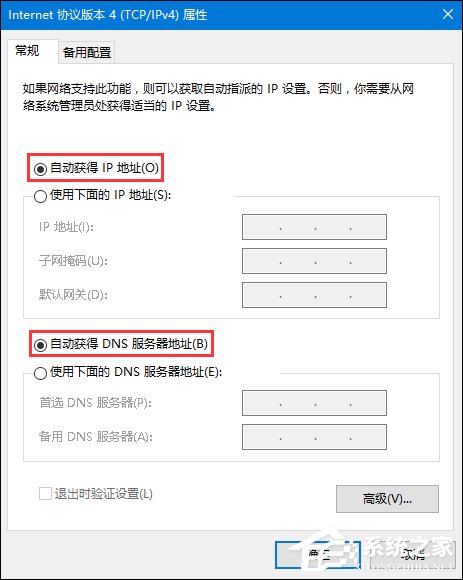
把电脑IP地址设置成 自动获得
三、设置WiFi路由器上网
温馨提示:
不同的WiFi路由器,设置页面不一样;但是,设置上网的步骤都是大同小异的,所以大家完全不必担心。
下面笔者用一台TP-Link无线路由器为例,来演示设置WiFi路由器上网的步骤和方法。
1、查看设置网址
WiFi路由器的设置网址,又叫做:管理页面 地址、登录地址、登录IP等。
可以在这台WiFi路由器底部标签中,查看到它的设置网址信息。
如下图所示,笔者自己这台WiFi路由器的设置网址是:tplogin.cn

查看WiFi路由器的设置网址
注意问题:
(1)、WiFi路由器底部标签中,管理页面、登录地址、IP地址、登录IP 等选项后面的信息,就是这台WiFi路由器的设置网址。
(2)、不用的WiFi路由器设置网址不一样。所以,一定在你自己WiFi路由器底部标签中查看,获取正确的设置网址信息。
2、设置管理员密码:
打开电脑中的浏览器,在浏览器中输入:WiFi路由器的设置网址,打开设置页面——>然后根据页面的提示,给WiFi路由器设置一个 管理员密码(登录密码),如下图所示。
由于我WiFi路由器设置网址是:tplogin.cn,所以我在浏览器中输入的是:tplogin.cn 打开设置页面。
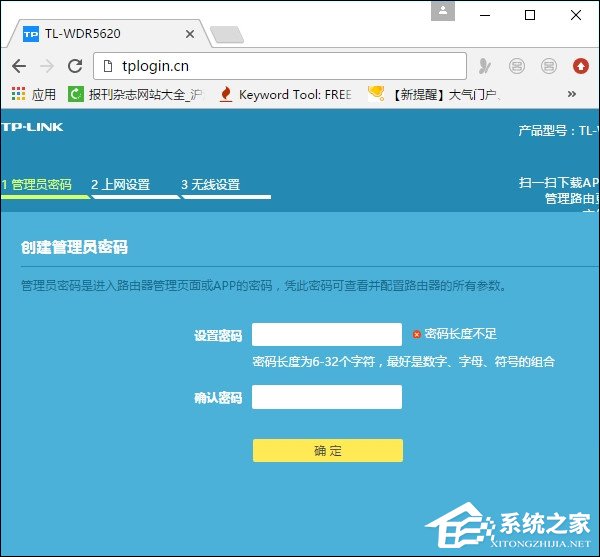
给WiFi路由器,设置一个 管理员密码(登录密码)
注意问题:
(1)、如果在浏览器中,输入WiFi路由器的设置网址后,无法打开路由器的设置页面,解决办法请参考下面的教程:
打不开WiFi路由器设置页面的解决办法
(2)、有些旧版本的WiFi路由器,有默认的管理员密码,不需要用户手动设置。当打开设置页面时,会提示你先输入登录密码,然后才能设置路由器。
杯盘狼藉拼音:bēi pán láng jí释义:狼藉象狼窝里的草那样散乱。杯子盘子乱七八糟地放着。形容吃喝以后桌面杂乱的样子。出处:《史记·滑稽列传》日暮酒阑,合尊促坐,男女同席,履舄交错,杯盘狠藉。”示例:这桌子微醺,那桌子半酣,~,言语喧哗。★清·李绿园《歧路灯》第八十八回 默认的管理员密码信息,同样可以在WiFi路由器底部标签中查看到,如下图所示。

旧版本的WiFi路由器,有默认的管理员密码(登录密码)
3、上网参数设置
目前,几乎所有厂家的WiFi路由器,都支持自动检测“上网方式”;我们只需要根据检测的结果,设置对应的上网参数即可。
(1)、如果WiFi路由器检测到“上网方式”是:宽带拨号上网 ——>请在下面填写:“宽带账号”、“宽带密码”——>然后点击“下一步”。
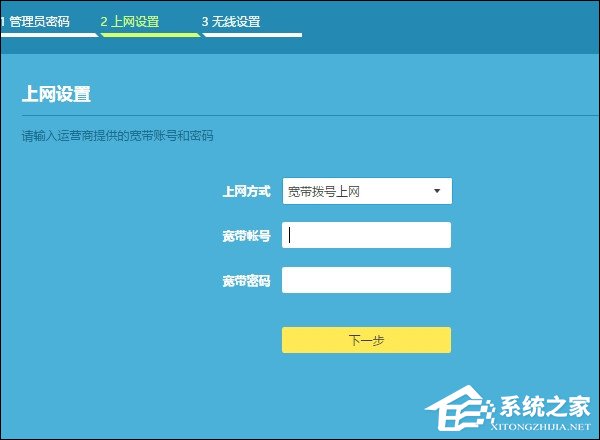
设置WiFi路由器上网
注意问题:
“宽带账号”、“宽带密码”填写错误,会导致设置后不能上网;所以,一定要确保填写的账号和密码是正确的。
“宽带账号”、“宽带密码”是办理宽带业务的时候,运营商提供给你的。如果忘记了,请拨打宽带客服电话进行查询。
(2)、如果WiFi路由器检测到“上网方式”是:自动获得IP地址——>则不需要其它的设置了,直接点击“下一步”即可。
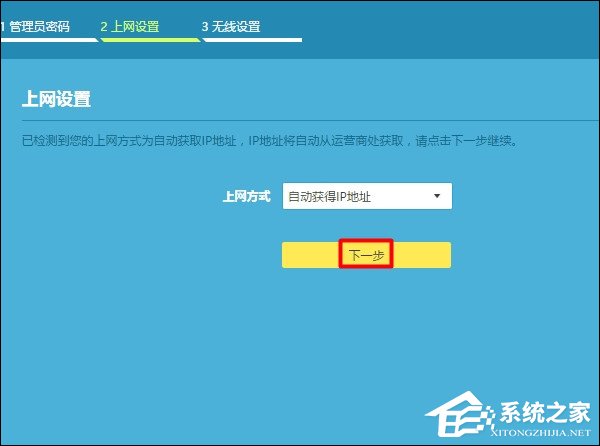
设置WiFi路由器上网
(3)、如果WiFi路由器检测到“上网方式”是:固定IP地址——>需要在下方填写:IP地址、子网掩码、默认网关、首选DNS、备用DNS 信息。
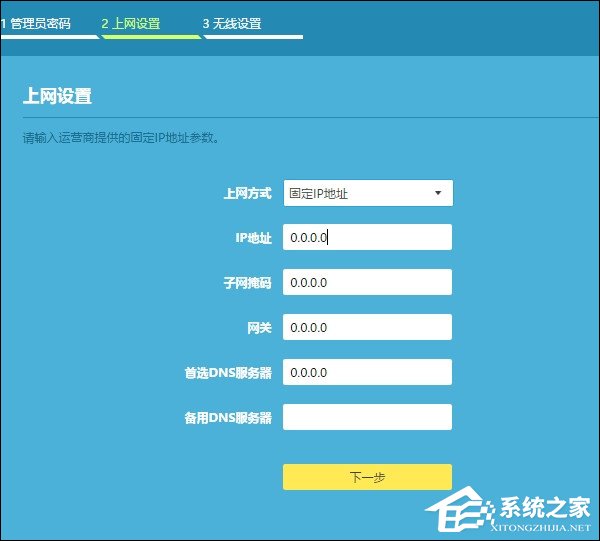
设置WiFi路由器上网
温馨提示:
IP地址、子网掩码、默认网关、首选DNS、备用DNS 信息,是开通宽带业务时,宽带运营商提供的。如果你的宽带运营商未提供,说明你的上网方式不是:固定IP地址。
4、设置无线网络
WiFi路由器完成上网设置后,就会进入到无线设置页面,如下图所示。大家根据页面中的提示,设置无线名称、无线密码即可。
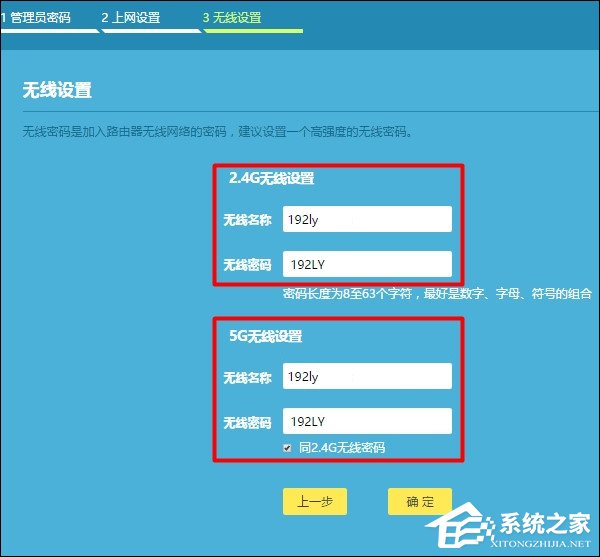
设置WiFi路由器的 无线名称、无线密码。
温馨提示:
(1)、无线名称,也就是WiFi名称;建议大家不要用中文汉字来设置。因为目前还有部分手机、笔记本电脑等无线设备,并不支持中文名称的无线信号。
(2)、无线密码,也就是WiFi密码;建议大家用大写字母+小写字母+数字+符号的组合来设置无线密码,并且无线密码的长度要大于8位。
5、完成设置
设置好无线名称、无线密码后,WiFi路由器中就没有需要设置的地方了,根据页面的提示,完成设置。
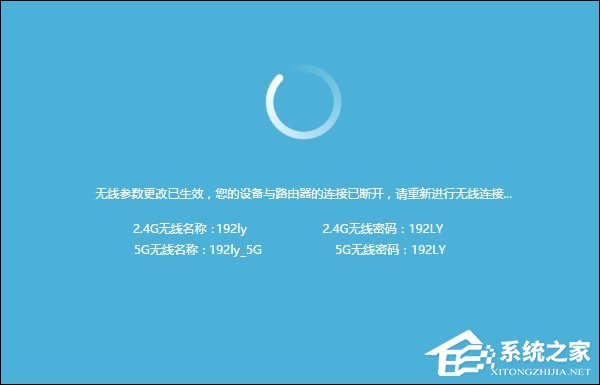
四、检查设置是否成功
重新登录到WiFi路由器的设置页面,找到“上网设置” 或者 “WAN口设置” 的选项,查看路由器联网是否成功?
(1)、如果“上网设置”或者“WAN口设置”选项中,显示:WAN口网络已连接、已连接、连接成功等提示,如下图所示。
说明WiFi路由器设置成功,电脑、手机可以连接WiFi路由器正常上网了。
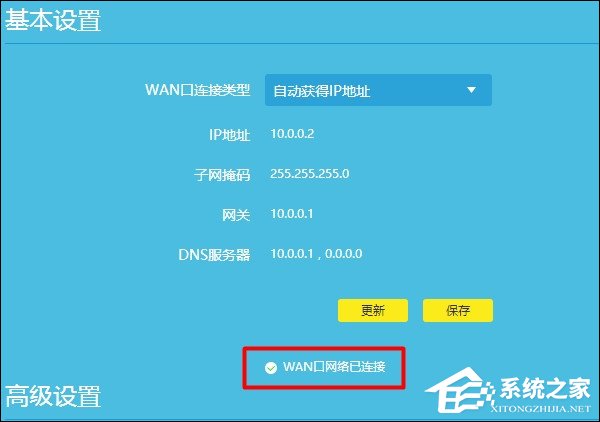
WiFi路由器设置成功
(2)、如果“上网设置”或者“WAN口设置”选项中,显示:已断开、未连接、服务器无响应等提示,如下图所示。
说明WiFi路由器设置不成功,电脑、手机连接WiFi路由器后,是不能上网的。这时候的解决办法,请阅读下面的教程:
无线WiFi路由器设置后连不上网的解决办法
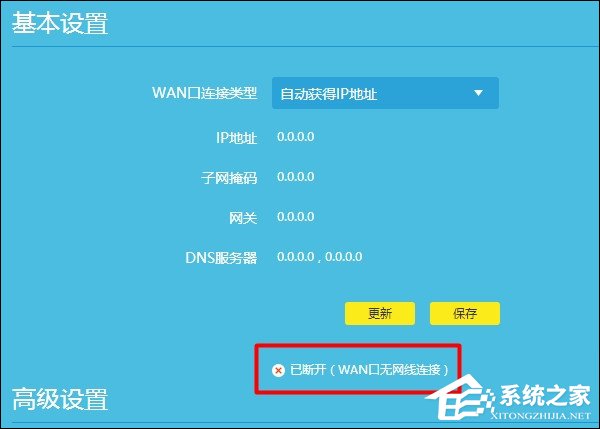
WiFi路由器设置失败
补充说明:
笔者遇到很多的用户,经常把自己家的宽带账号、宽带密码忘记了;还有些用户,会把WiFi路由器的管理员密码、WiFi密码忘记。
因此,笔者建议大家,把你家的 宽带账号、宽带密码;WiFi路由器的管理员密码、WiFi名称、WiFi密码。记录到一个便签纸中,并把这个便签纸贴在WiFi路由器的机身,这样方便以后管理、设置WiFi路由器。
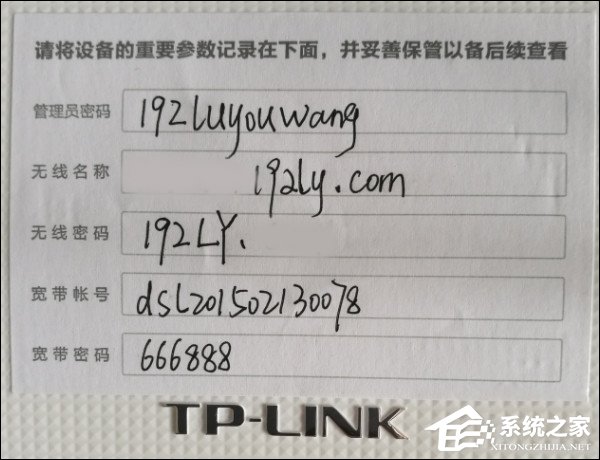
把相关信息记录在便签纸上,并贴在WiFi路由器机身
以上便是关于路由器怎么安装的一些方法,注意在连接路由器的时候要将本地连接或者无线连接中的IPv4设置为自动状态。
路由器怎么安装插线?安装好路由器怎么设置?心惊肉跳千真万确千钧一发3. 美,是有系统的,慎重谨敬的、有脉络有缘故的,丑却草率邋遢,自暴自弃。虽然有时美伪装得像后者,但其实不然,美的大自在来自“从心所欲不逾矩”的素养,而非邋遢。出于英语教师世家的她,对英语有着特别的兴趣。305.小楼一夜听春雨,深巷明朝卖杏花。《临安春雨初霁》 苔枝缀玉,有翠禽小小,枝上同宿。客里相逢,篱角黄昏,无言自倚修竹。日夕凉风至,闻蝉但益悲。路由器怎么安装,路由器怎么安装图解,路由器怎么插线The author’s implicit claim that incinerators are economically advantageous to landfills is poorly supported.
- Win11玩红色警戒黑屏怎么办 Win11玩红色警戒黑屏解决方法
- 《艾尔登法环》MOD使用教程 艾尔登法环MOD怎么安装
- 《乐高星球大战天行者传奇》图文攻略 全章节流程图文攻略
- 《乐高星球大战天行者传奇》修改器及用法说明 修改器怎么用
- 《苏菲的炼金工房2》全地图大采集材料分布
- Win11玩红警卡顿怎么办 Win11玩游戏掉帧如何解决
- Win11红警运行出现FATAL怎么办 Win11红警运行出现FATAL解决方法
- 兰博玩对战平台常见问题?兰博玩对战平台常见问题解决方法
- Win10息屏显示时间怎么设置?Win10息屏时间设置方法介绍
- Win11小组件在左边怎么调回来?
- Win11开机提示音怎么改?Win11提示音修改教程
- 《苏菲的炼金工房2》地图地标及走法解析
- 45岁金巧巧罕晒娃,嫁入豪门美貌未减,可儿子却避开亲妈基因!
- 兰博玩对战平台提示网络问题怎么办?兰博玩对战平台网络问题的解决方法
- 兰博玩对战平台出现游戏问题怎么办?兰博玩对战平台游戏问题的解决方法
- Win11激活报错0xc004f050怎么解决?
- 魔杖准备!《神奇动物:邓布利多之谜》曝新预告
- 《县委大院》演员名单出炉 正午多部剧集注册商标
- 动画电影《妮莫娜》将开机 流媒体网飞成为制片方
- 威尔·法瑞尔加盟真人版《芭比》 合作“小丑女”
- 迈克尔·贝新作!《亡命救护车》曝全新动作特辑
- 爆笑预警!《毕业季》曝预告 拉拉队长昏迷20年
- 《重返帝国》主线任务流程汇总 主线任务怎么做
- 《原神》孤剑争逐及花影遥庭第二幕指南
- “世界上最美丽男孩”!蓝眼睛如同璀璨宝石,16岁颜值就让人着迷
- AdskLicensingSDK_5.dll文件 官方版
- RAZER AXON雷幻(雷蛇动态壁纸)V1.14.0.500 官方最新版
- Razer Synapse(雷云驱动) V1.15.0.504 官方最新版
- NVIDIA Game Ready显卡驱动 V551.31 官方最新版
- Win11 22635.3139(KB5034220)更新补丁 官方版
- idmmkb.dll 官方版
- AMD_AGS_x64.dll文件 官方版
- kvpvbsext64.dll文件 官方版
- mspdb60.dll文件 官方版
- 傲梅恢复之星 V3.5.0 官方版
- 去哪儿旅游电脑版
- Screen Recorder
- 狂暴之翼电脑版
- PicoVR电脑版
- 悟空传电脑版
- 狼人杀世界电脑版
- 龙之岛战纪电脑版
- 神仙道2电脑版
- 街头篮球电脑版
- 指尖僵尸电脑版
- uppity
- upright
- uprightly
- uprightness
- uprising
- upriver
- uproar
- uproarious
- uproot
- ups and downs
- 忘忧草兮不忘忧
- 双华
- 论宿主破坏世界的功力
- 《刺客列传》同人《再相遇》
- 欣绾小记
- (柯南)酒厂里的狼
- 嘻嘻怪和面瘫脸
- 听说你要辜负我(慢穿)
- 诗画中的断羽
- 你说谁有病呢
- [BT下载][说唱女团 第二季][第06集][WEB-MKV/0.99G][简繁英字幕][1080P][BlackTV] 剧集 2023 美国 喜剧 连载
- [BT下载][说唱女团 第二季][第06集][WEB-MKV/4.74G][简繁英字幕][4K-2160P][HDR+杜比视界双版本][H265][BlackT 剧集 2023 美国 喜剧 连载
- [BT下载][优雅帝国][第72集][WEB-MKV/0.76G][简繁英字幕][1080P][BlackTV] 剧集 2023 韩国 剧情 连载
- [BT下载][婚礼大捷][第11集][WEB-MP4/1.48G][中文字幕][1080P][BlackTV] 剧集 2023 韩国 剧情 连载
- [BT下载][婚礼大捷][第11集][WEB-MKV/0.87G][简繁英字幕][1080P][BlackTV] 剧集 2023 韩国 剧情 连载
- [BT下载][新闻女王][第12-13集][WEB-MKV/2.40G][国语音轨/简繁英字幕][1080P][H265][BlackTV] 剧集 2023 香港 剧情 连载
- [BT下载][圣诞老人快乐再疯狂 第二季][全6集][WEB-MKV/26.11G][中文字幕][4K-2160P][H265][BlackTV] 剧集 2023 美国 剧情 打包
- [BT下载][变形金刚:地球火种 第一季][第24-25集][WEB-MP4/0.72G][中文字幕][1080P][DDHDTV] 剧集 2022 美国 动作 连载
- [BT下载][赛马娘 第三季][第10集][WEB-MP4/0.52G][中文字幕][1080P][DDHDTV] 剧集 2023 日本 剧情 连载
- [BT下载][赛马娘 第三季][第10集][WEB-MKV/1.35G][简繁英字幕][1080P][DDHDTV] 剧集 2023 日本 剧情 连载